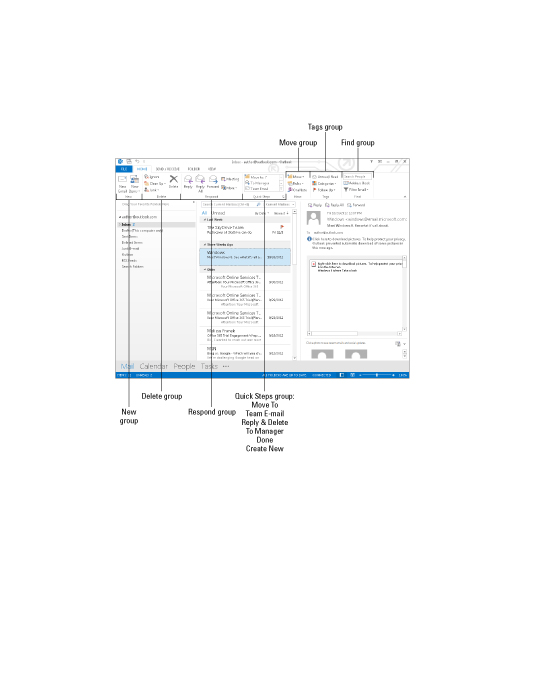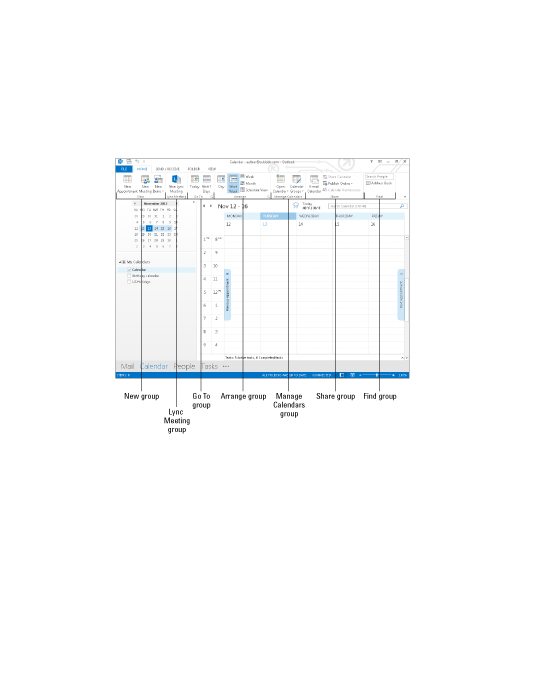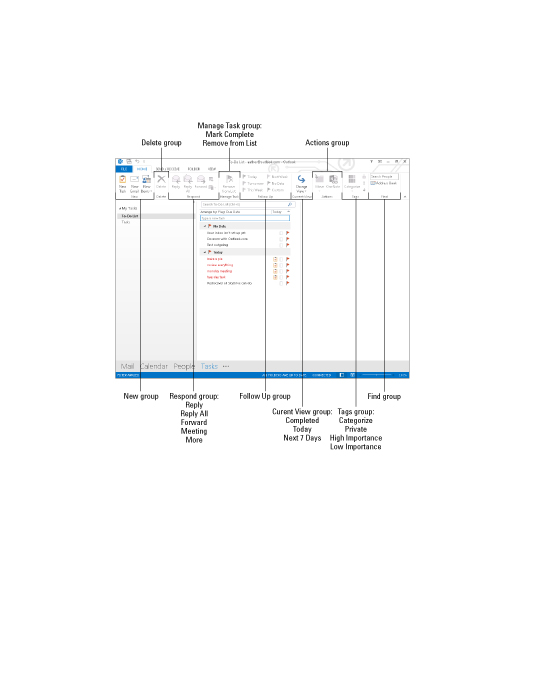Outlook 2013 lindil on vahekaardid e-kirjade, kalendrite, kontaktide ja ülesannete jaoks. Vahekaartide abil saate kiiresti avada uusi e-kirju, kokku leppida või muuta kohtumisi, otsida kontakte ning luua ja märkida ülesandeid. Klaviatuuri otseteed muudavad rakenduses Outlook 2013 millegi tegemise veelgi lihtsamaks.
Outlook 2013 meili avaleht
Outlook 2013 lindi vahekaardil Meili avaleht on meilitööriistad igapäevaste meilisõnumite toimingute jaoks. Vahekaart Meili avaleht salvestab ka meilisõnumid viitamiseks ja aitab teil neid e-kirju hiljem leida. Järgmine pilt näitab, mida iga Outlook 2013 meili koduala teeb.
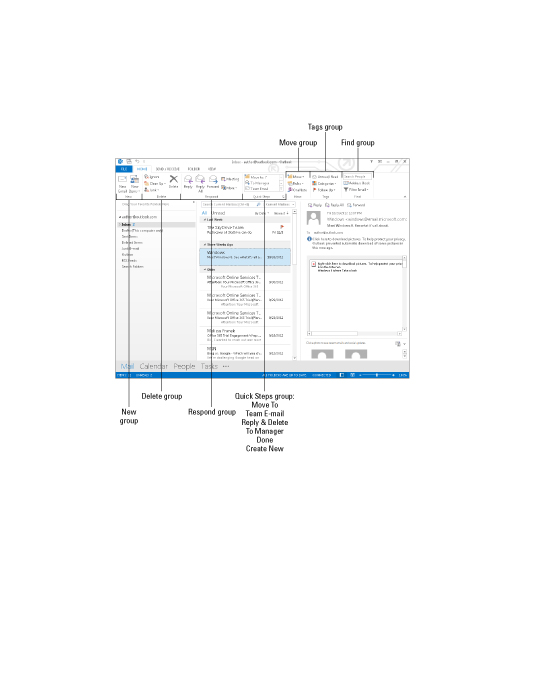
Outlook 2013 kalendri avaleht
Outlook 2013 lindi vahekaart Kalender Avaleht võimaldab teil valida, kuidas eelistate oma kohtumisi vaadata. Saate valida päeva, nädala, töönädala või kuu vaadete vahel. Mitme ajakava korraga kuvamiseks saate valida ka ajakava vaate. Järgmine pilt on iga Outlook 2013 kalendri Kodu vahekaardi ala võti.
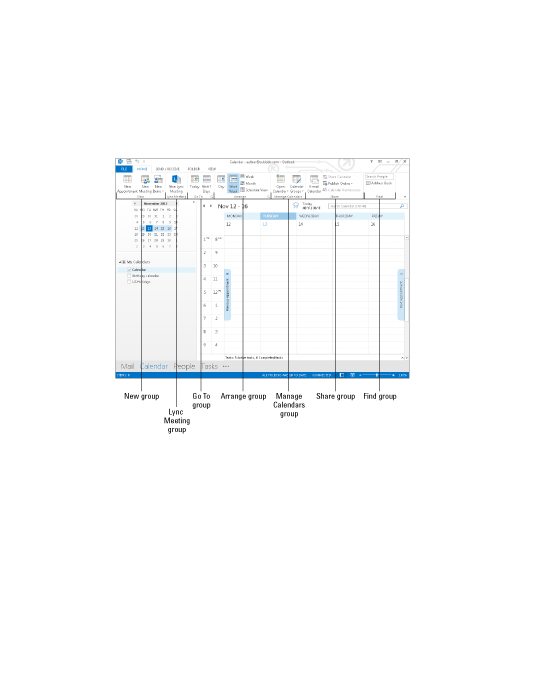
Outlook 2013 kontaktide avaleht
Outlook 2013 kontaktid salvestab teie nimed ja e-posti aadressid. Lindi vahekaardil Kontaktid Avaleht saate luua uusi kontakte, muuta kontaktide kuvamise viisi või luua kirjakoostedokumente. Järgmine pilt on iga Outlook 2013 kontaktide avalehe piirkonna võti.

Outlook 2013 ülesande avaleht
Rakenduses Outlook 2013 saate ajastada ja jälgida isiklikke projekte ja professionaalseid projekte. Outlook 2013 lindi vahekaardil Tasks Home olevad nupud ja ikoonid on tööriistad, mis aitavad teie töökoormust hallata. Outlook 2013 pakub erinevaid vaateid – lõpetatud, täna ja järgmised 7 päeva –, et aidata teil prioriteete seada.
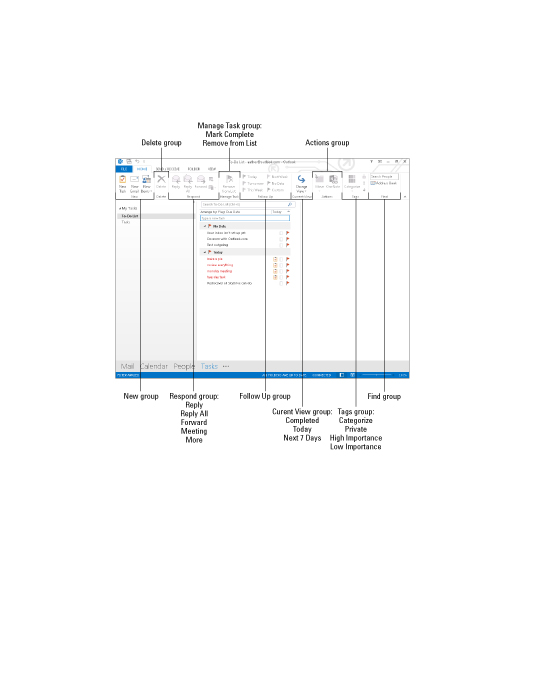
Outlook 2013 klaviatuuri otseteed ja kiirklahvid
Outlook 2013 pakub kiirklahve ja kiirklahve, et saaksite hallata e-kirju, kohtumisi, kalendreid ja kontakte. Outlook 2013 otseteed aitavad teil kokku leppida kohtumisi, leviloendeid ja e-kirju. Kiirklahvid aitavad teil kasutada käske Salvesta kui ja õigekirjakontroll. Samuti saate lülituda funktsioonidele Ülesanded, Märkmed, kaustade loend ja palju muud.
| See otsetee. . . |
. . . Teeb Seda |
| Ctrl+Shift+A |
Lepib kohtumise kokku |
| Ctrl+Shift+C |
Loob kontakti |
| Ctrl+Shift+L |
Koostab leviloendi |
| Ctrl+Shift+E |
Teeb kausta |
| Ctrl+Shift+M |
Teeb meilisõnumi |
| Ctrl+Shift+N |
Teeb märkuse |
| Ctrl+Shift+K |
Teeb ülesande |
| Ctrl+Shift+Q |
Esitab koosolekukutse |
| Ctrl+1 |
Lülitub e-postile |
| Ctrl+2 |
Lülitub kalendrisse |
| Ctrl+3 |
Lülitub menüüsse Kontaktid |
| Ctrl+4 |
Lülitub funktsioonile Tasks |
| Ctrl+5 |
Lülitub Märkmetele |
| Ctrl+6 |
Lülitub kaustade loendisse |
| Ctrl+7 |
Lülitub otseteedele |
| Ctrl+8 |
Lülitub ajakirjale |
| Ctrl+S või Shift+F12 |
Salvestab |
| Alt+S |
Salvestab, sulgeb ja saadab |
| F12 |
Salvestab nimega |
| Ctrl+Z |
Võtab tagasi |
| Ctrl+D |
Kustutab |
| Ctrl+P |
Prindid |
| F7 |
Kontrollib õigekirja |
| Ctrl+Shift+V |
Liigub kausta |
| Ins |
Märgid lõpetatud |
| Ctrl+F |
Edasi |